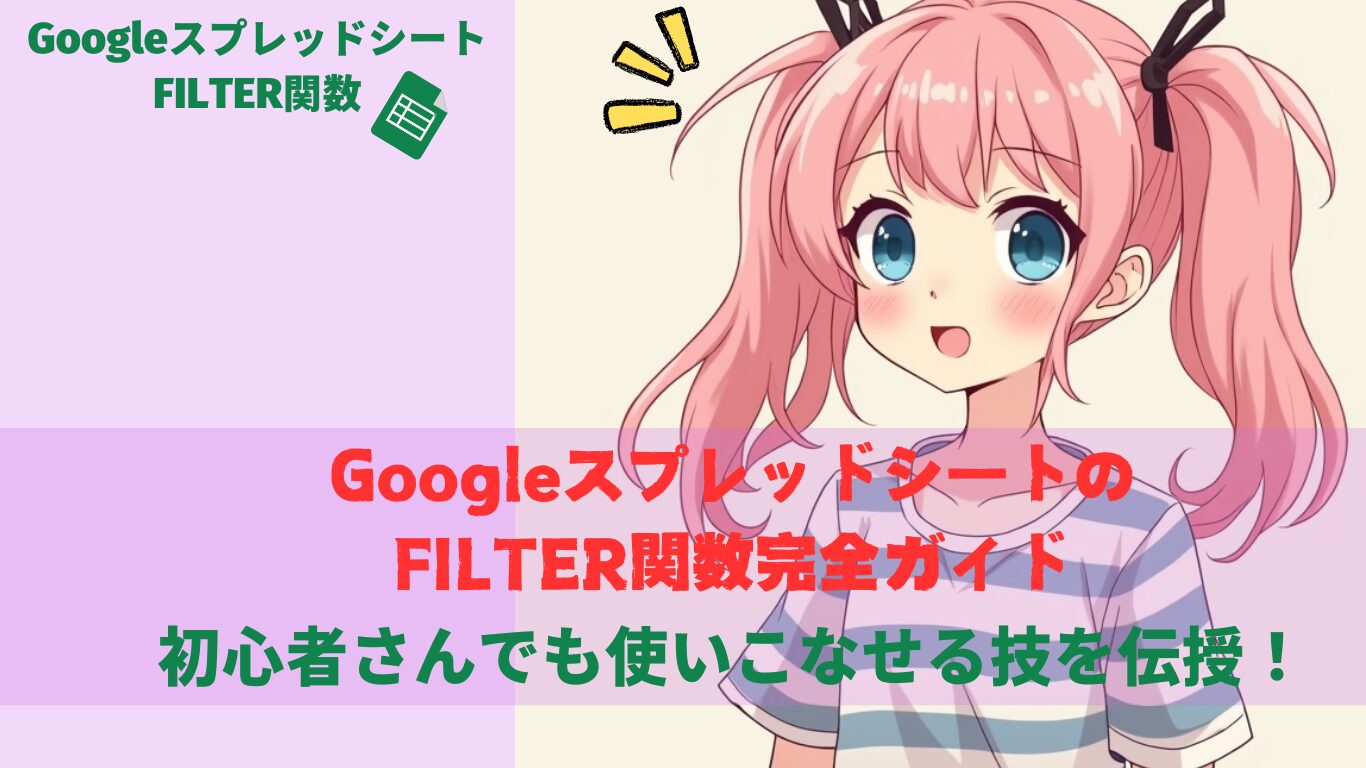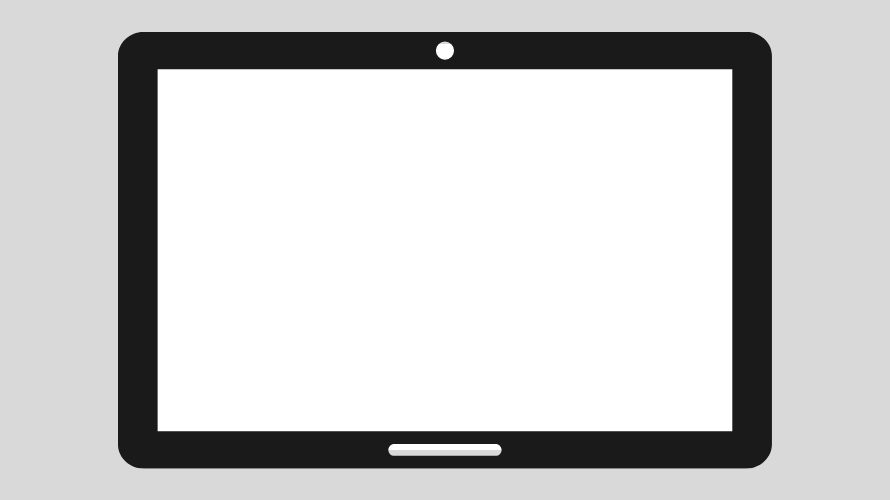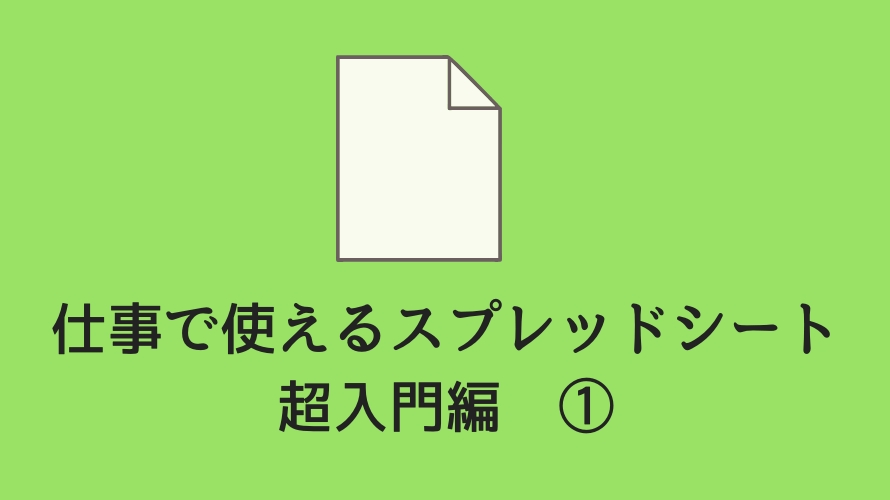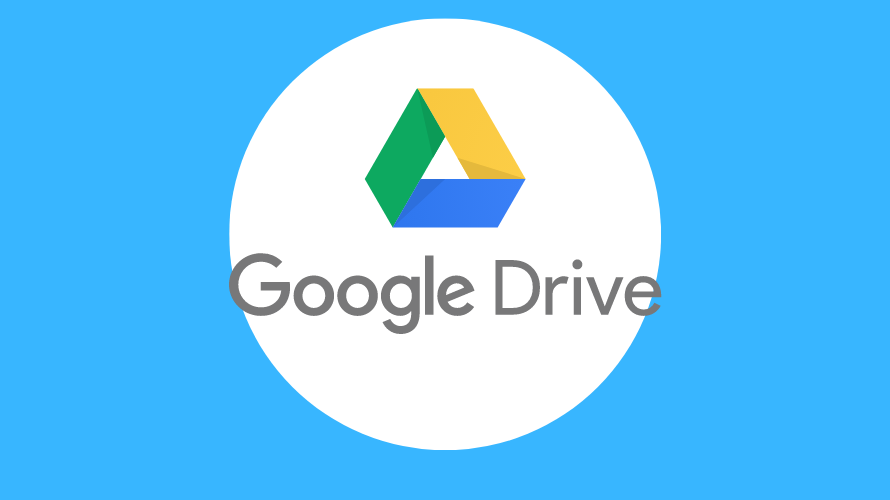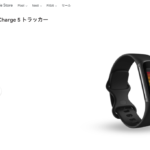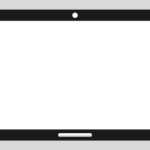どうもY-nek0(@Ynek0)です。
今回はGoogleスプレッドシートをGoogleドライブの特定フォルダに移動する方法を学んで行きましょう。
スプレッドシートを移動させるなんてドラッグ&ドロップですぐ終わるでしょ~
とか思われることもあると思われますが、自分はそれすらしたくなくてそもそもこんな作業自体を自動実行に任せて自分は自分の仕事に向き合いたいと思ってしまうのですよね。
そんな事ができるのかって?
Googleサービスの特性になるんですがスプレッドシートや、ドキュメント、スライドに対して識別する用の個別IDというのがURLに表示されています。
そのIDをGASで指定してやることで編集したり、移動させたり、削除させたりする事が出来ます。
それはフォルダでも例外ではありません。
フォルダにも固有のIDがふられており、フォルダを指定することができます。
フォルダのIDですが、URL上にある
https://drive.google.com/drive/folders/xxxxxxxxxxxxxxxxxxxxxxxxxxxxxxx
この『xxxx』の部分がIDとなります。
こいつを指定する事により移動や削除、リネームなどが可能になってきます。
ではどのように指定するかっていうのを見てみましょう。
GAS指定でスプレッドシートの移動の仕方
GAS指定でスプレッドシートの移動の仕方です。
var folderID = DriveApp.getFolderById(”移動先フォルダID”);
folderID.addFile("スプレッドシートID");
この様にして指定したフォルダにファイルを移動することが可能です。
非常に簡単にできるので是非試して見て下さい。
GoogleDriveトップにファイルを移動させたい場合
また、既にある既存のファイルをGoogleドライブのトップに持ってきたいと思うこともあると思います。
そう言った場合、実はGoogleDriveのトップにはIDが割り振られておりません。
どのように移動させたら良いかという点で、getRootFolder()を使用していきます。
var Fid = DriveApp.getFileById("スプレッドシートID");
DriveApp.getRootFolder().addFile(Fid);
上記の様に記述していくとGoogleドライブのトップにファイルを持ってこれるようになります。
Googleドライブのトップにファイルを置く場合と他のフォルダーに移動する場合とで処理の仕方が変わって行く事を覚えていたら調べやすいですね。
では今回は以上です。
また次回、ご贔屓に。